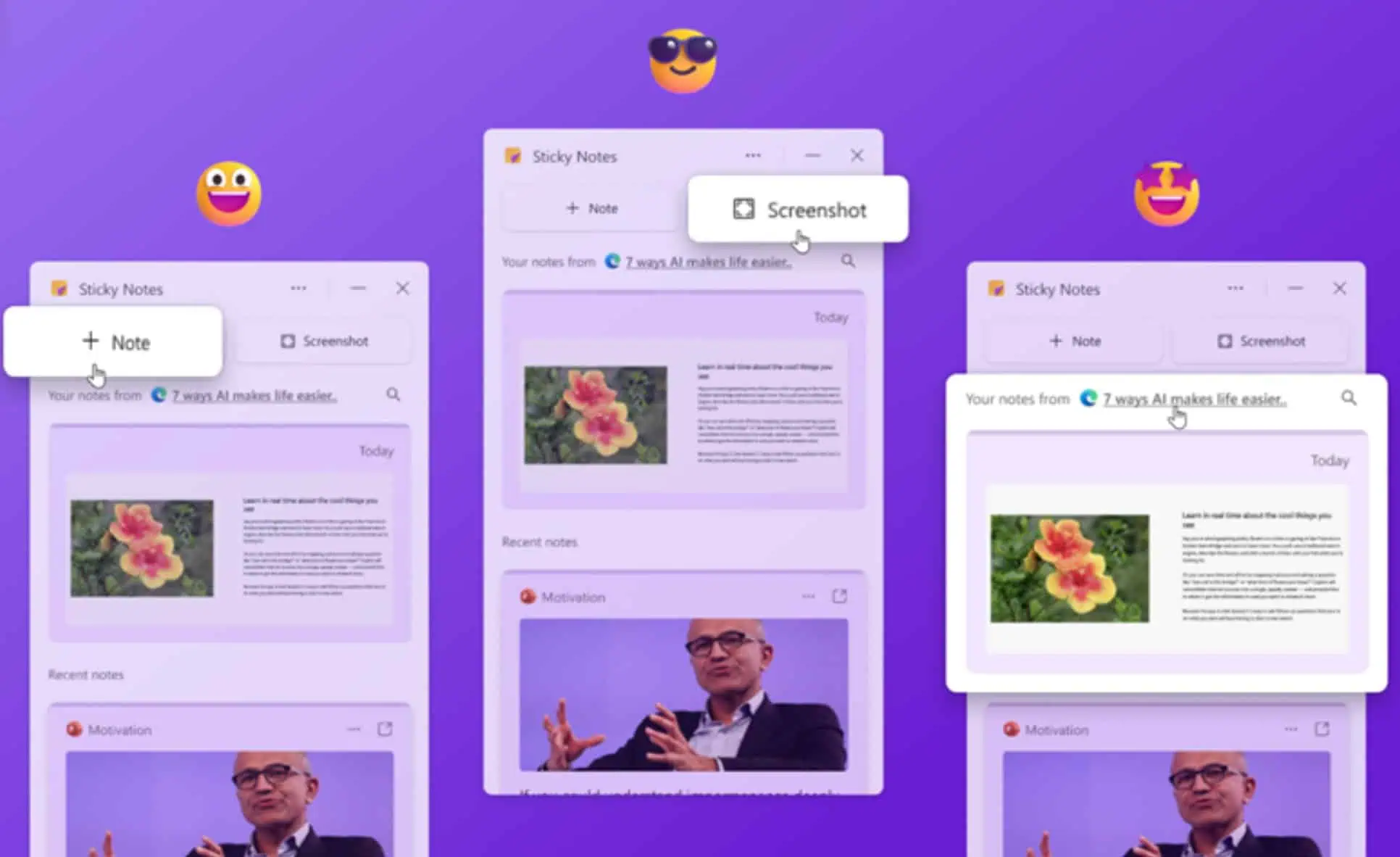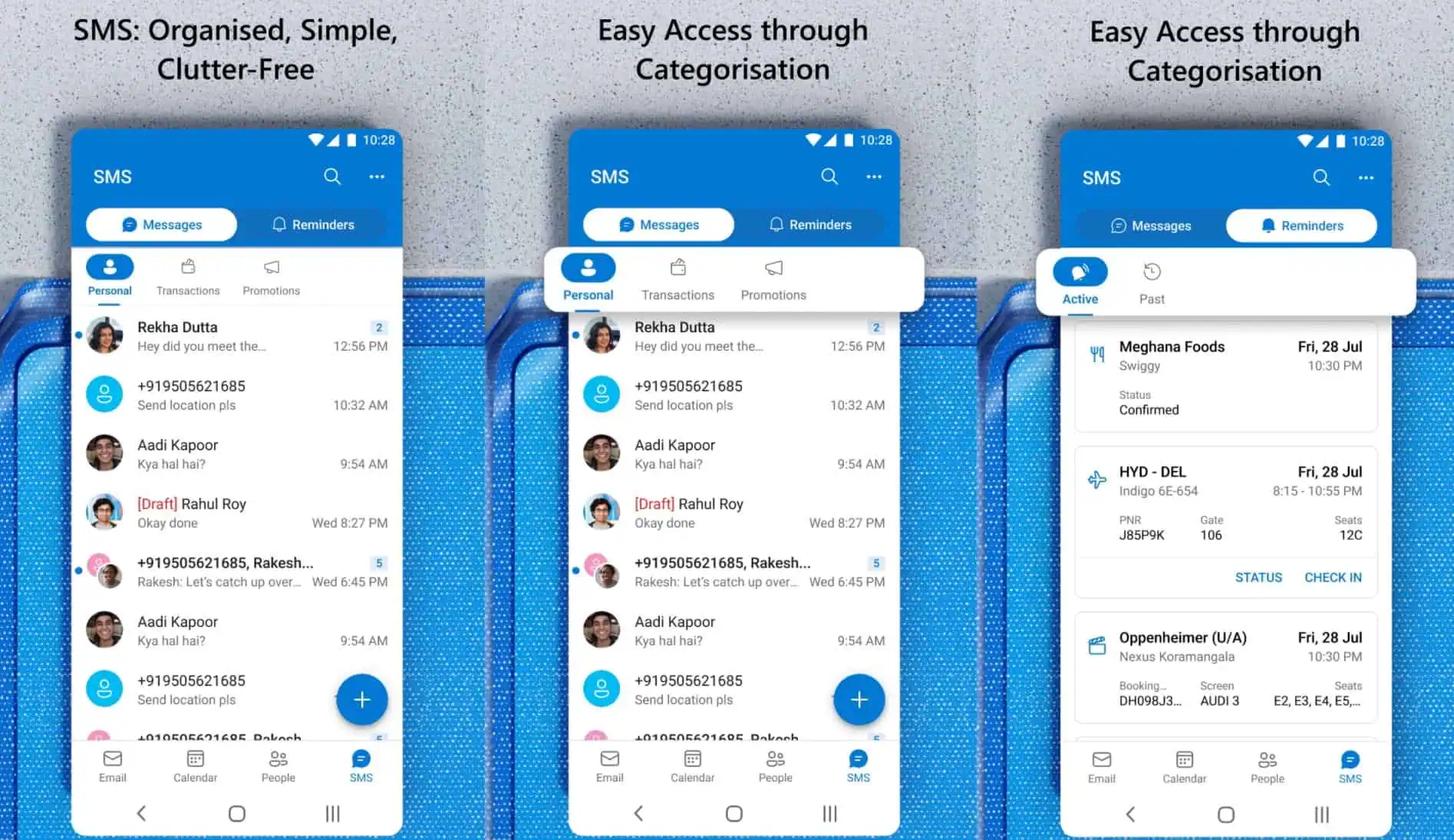Tidak suka transparansi di Windows 10? Berikut cara menonaktifkan transparansi di Windows 10 (Build 10056)
1 menit Baca
Ditampilkan di
Baca halaman pengungkapan kami untuk mengetahui bagaimana Anda dapat membantu MSPoweruser mempertahankan tim editorial Baca lebih lanjut
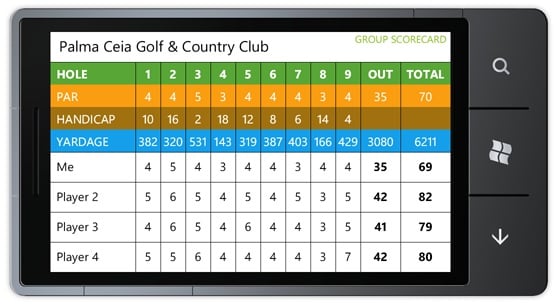
Windows 10 Build 10041 memperkenalkan transparansi ke sistem operasi. Pada Build 10041, menu mulai mendapat sedikit transparansi – dan pada Build 10056, Microsoft menambahkan transparansi ke bilah tugas, serta Pusat Tindakan. Namun, jika Anda tidak menyukai transparansi pada Windows 10, ada peretasan registri sederhana yang memungkinkan Anda menonaktifkan transparansi pada Windows 10. Jika Anda ingin menonaktifkan transparansi pada Windows 10, cukup ikuti langkah-langkah ini:
- Cari regedit.exe
- Buka Registry Editor dan arahkan ke HKEY_CURRENT_USER > PERANGKAT LUNAK > MICROSOFT > WINDOWS > TEMA > PERSONALISASI
- Klik kanan pada Aktifkan Transparansi dan ubah nilainya dari 0 menjadi 1
- Restart Windows atau restart File Explorer melalui Task manager untuk melihat efeknya
Modifikasi registry sederhana ini menonaktifkan transparansi pada Windows 10 Build 10056 – sayangnya, ini tidak berfungsi pada build sebelumnya, seperti Build 10049. Perlu juga disebutkan bahwa jika Anda bukan pengguna yang kuat, Anda tidak boleh mencoba modifikasi ini karena dapat merusak sesuatu pada perangkat Windows Anda.
Apakah Anda menemukan modifikasi registri menarik lainnya di Windows 10? Pastikan untuk memberi tahu kami di bagian komentar di bawah!